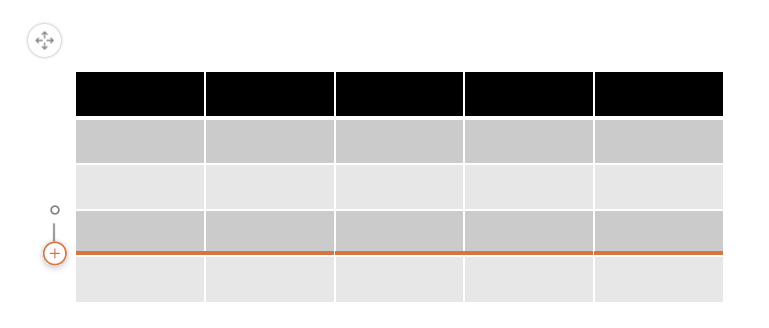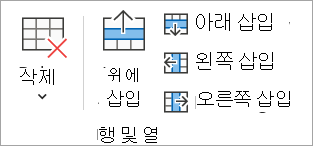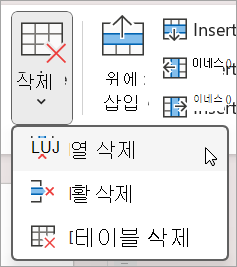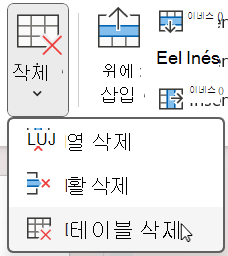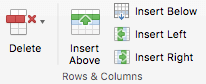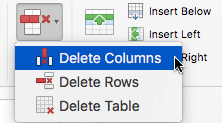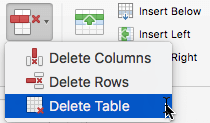테이블 도구를 사용하여 PowerPoint 에서 테이블 행 및 열을 쉽게 추가하고 삭제할 수 있습니다.
행 추가
옵션 1: 가리키기 사용 & 클릭
-
새 행을 표시할 위 또는 아래 행의 표 셀을 클릭합니다.
-
테이블 레이아웃 탭의 행 & 열 그룹에서 다음 중 하나를 수행합니다.
-
선택한 셀 위에 행을 추가하려면 위 삽입 (또는 위 행 삽입)을 클릭합니다.
-
선택한 셀 아래에 행을 추가하려면 아래 삽입 (또는 아래 행 삽입)을 클릭합니다.
-
참고 사항:
-
마우스를 사용하여 한 번에 여러 행을 추가하려면 끌어서 추가할 만큼 같은 수의 행을 선택한 다음 위 삽입 또는 아래 삽입을 클릭합니다. 예를 들어 기존 행 3개를 선택하고 위 삽입 또는 아래에 삽입을 클릭하면 3개의 행이 추가됩니다.
-
테이블 끝에 행을 추가하려면 마지막 행의 맨 오른쪽 셀을 클릭한 다음 Tab 키를 누릅니다.
-
-
열 추가
-
새 열을 표시할 열의 오른쪽 또는 왼쪽에 있는 표 셀을 클릭합니다.
-
테이블 레이아웃 탭의 행 & 열 그룹에서 다음 중 하나를 수행합니다.
-
선택한 셀의 왼쪽에 열을 추가하려면 왼쪽 삽입 (또는 왼쪽 열 삽입)을 클릭합니다.
-
선택한 셀의 오른쪽에 열을 추가하려면 오른쪽 삽입 (또는 오른쪽 열 삽입)을 클릭합니다.
참고: 마우스를 사용하여 한 번에 여러 열을 추가하려면 끌어서 추가할 열 수와 같은 수의 열을 선택한 다음 왼쪽 삽입 또는 오른쪽 삽입을 클릭합니다. 예를 들어 기존 열 3개를 선택하고 왼쪽 삽입 또는 오른쪽 삽입을 클릭하면 세 개의 열이 추가됩니다.
-
머리글 행 추가
-
테이블 내의 셀을 선택합니다.
-
테이블 디자인 탭의 테이블 스타일 옵션 그룹에서 머리글 행을 선택합니다.
-
테이블의 첫 번째 행에 열 머리글을 입력합니다.
행 또는 열 삭제
-
삭제하려는 열 또는 행에서 테이블 셀을 클릭합니다.
-
테이블 레이아웃 탭의 행 & 열 그룹에서 삭제를 클릭한 다음 열 삭제 또는 행 삭제를 클릭합니다.
표 삭제
-
테이블을 클릭하여 선택합니다.
-
테이블 레이아웃 탭의 행 & 열 그룹에서 삭제를 클릭한 다음 표 삭제를 클릭하거나 키보드에서 삭제를 누릅니다.
행 추가
-
새 행을 표시할 위 또는 아래 행의 표 셀을 클릭합니다.
-
테이블 레이아웃 탭의 행 & 열 그룹에서 다음 중 하나를 수행합니다.
-
선택한 셀 위에 행을 추가하려면 위 삽입 (또는 위 행 삽입)을 클릭합니다.
-
선택한 셀 아래에 행을 추가하려면 아래 삽입 (또는 아래 행 삽입)을 클릭합니다.
참고 사항:
-
마우스를 사용하여 한 번에 여러 행을 추가하려면 끌어서 추가할 만큼 같은 수의 행을 선택한 다음 위 행 삽입 또는 아래 행 삽입을 클릭합니다. 예를 들어 기존 행 3개를 선택하고 위 행 삽입 또는 아래 행 삽입을 클릭하면 3개의 행이 추가됩니다.
-
테이블 끝에 행을 추가하려면 마지막 행의 맨 오른쪽 셀을 클릭한 다음 Tab 키를 누릅니다.
-
-
열 추가
-
새 열을 표시할 열의 오른쪽 또는 왼쪽에 있는 표 셀을 클릭합니다.
-
테이블 레이아웃 탭의 행 & 열 그룹에서 다음 중 하나를 수행합니다.
-
선택한 셀의 왼쪽에 열을 추가하려면 왼쪽 삽입 (또는 왼쪽 열 삽입)을 클릭합니다.
-
선택한 셀의 오른쪽에 열을 추가하려면 오른쪽 삽입 (또는 오른쪽 열 삽입)을 클릭합니다.
참고: 마우스를 사용하여 한 번에 여러 열을 추가하려면 끌어서 추가할 열 수와 동일한 수의 열을 선택한 다음 왼쪽 열 삽입 또는 오른쪽 열 삽입을 클릭합니다. 예를 들어 기존 열 3개를 선택하고 왼쪽 열 삽입 또는 오른쪽 열 삽입을 클릭하면 세 개의 열이 추가됩니다.
-
머리글 행 추가
-
테이블 내의 셀을 선택합니다.
-
테이블 디자인 탭에서 머리글 행을 선택합니다.
-
테이블의 첫 번째 행에 열 머리글을 입력합니다.
행 또는 열 삭제
-
삭제하려는 열 또는 행에서 테이블 셀을 클릭합니다.
-
테이블 레이아웃 탭의 행 & 열 그룹에서 삭제를 클릭한 다음 열 삭제 또는 행 삭제를 클릭합니다.
표 삭제
-
테이블을 클릭하여 선택합니다.
-
테이블 레이아웃 탭의 행 & 열 그룹에서 삭제를 클릭한 다음 표 삭제를 클릭하거나 키보드에서 삭제를 누릅니다.
행 추가
-
새 행을 표시할 위 또는 아래 행의 표 셀을 클릭합니다.
-
테이블 레이아웃(또는 테이블) 탭에서 다음 중 하나를 수행합니다.
-
선택한 셀 위에 행을 추가하려면 위에 삽입을 클릭합니다.
-
선택한 셀 아래에 행을 추가하려면 아래 삽입을 클릭합니다.
참고 사항:
-
테이블 끝에 행을 추가하려면 마지막 행의 맨 오른쪽 셀을 클릭한 다음 Tab 키를 누릅니다.
-
웹용 PowerPoint 한 번에 여러 행이나 열을 추가할 수 없습니다.
-
-
열 추가
-
새 열을 표시할 열의 오른쪽 또는 왼쪽에 있는 표 셀을 클릭합니다.
-
테이블 레이아웃(또는 테이블) 탭에서 다음 중 하나를 수행합니다.
-
선택한 셀의 왼쪽에 열을 추가하려면 왼쪽 삽입을 클릭합니다.
-
선택한 셀의 오른쪽에 열을 추가하려면 오른쪽 삽입을 클릭합니다.
참고: 웹용 PowerPoint 한 번에 여러 행이나 열을 추가할 수 없습니다.
-
머리글 행 추가
-
테이블 내의 셀을 선택합니다.
-
테이블 디자인 탭의 테이블 스타일 옵션 그룹에서 머리글 행을 선택합니다.
-
테이블의 첫 번째 행에 열 머리글을 입력합니다.
테이블 디자인 탭이 아닌 리본 메뉴에 테이블 탭이 있는 경우 한 줄 리본을 사용하고 있음을 의미합니다. 대신 다음 지침을 따릅니다.
-
테이블 내의 셀을 선택합니다.
-
테이블 탭에서 스타일 옵션을 선택한 다음 머리글 행을 선택합니다.
행 또는 열 삭제
-
삭제하려는 열 또는 행에서 테이블 셀을 클릭합니다.
-
테이블 레이아웃(또는 테이블) 탭에서 삭제를 선택한 다음 열 삭제 또는 행 삭제를 선택합니다.
표 삭제
-
표의 어딘가를 클릭합니다.
-
테이블 레이아웃(또는 테이블만) 탭에서 삭제를 선택한 다음 테이블 삭제를 선택합니다.